火狐浏览器切换阅读器视图的方法
时间:2023-09-04 14:29:48作者:极光下载站人气:200
用火狐浏览器进行上网是十分不错的选择,大家可以通过该浏览器将自己需要的内容搜索出来,如果你在浏览网页的时候出现了一些广告,那么你可以进入到阅读视图的窗口中进行阅读该网页即可,在火狐浏览器中提供了阅读视图功能,当你觉得网页的页面比较复杂,无法提供给自己高效的阅读模式,那么你可以通过进入到阅读视图的窗口中进行阅读就好了,还可以修改字号以及朗读网页内容等,下方是关于如何使用火狐浏览器进入阅读视图的具体操作方法,如果你需要的情况下可以看看方法教程,希望对大家有所帮助。
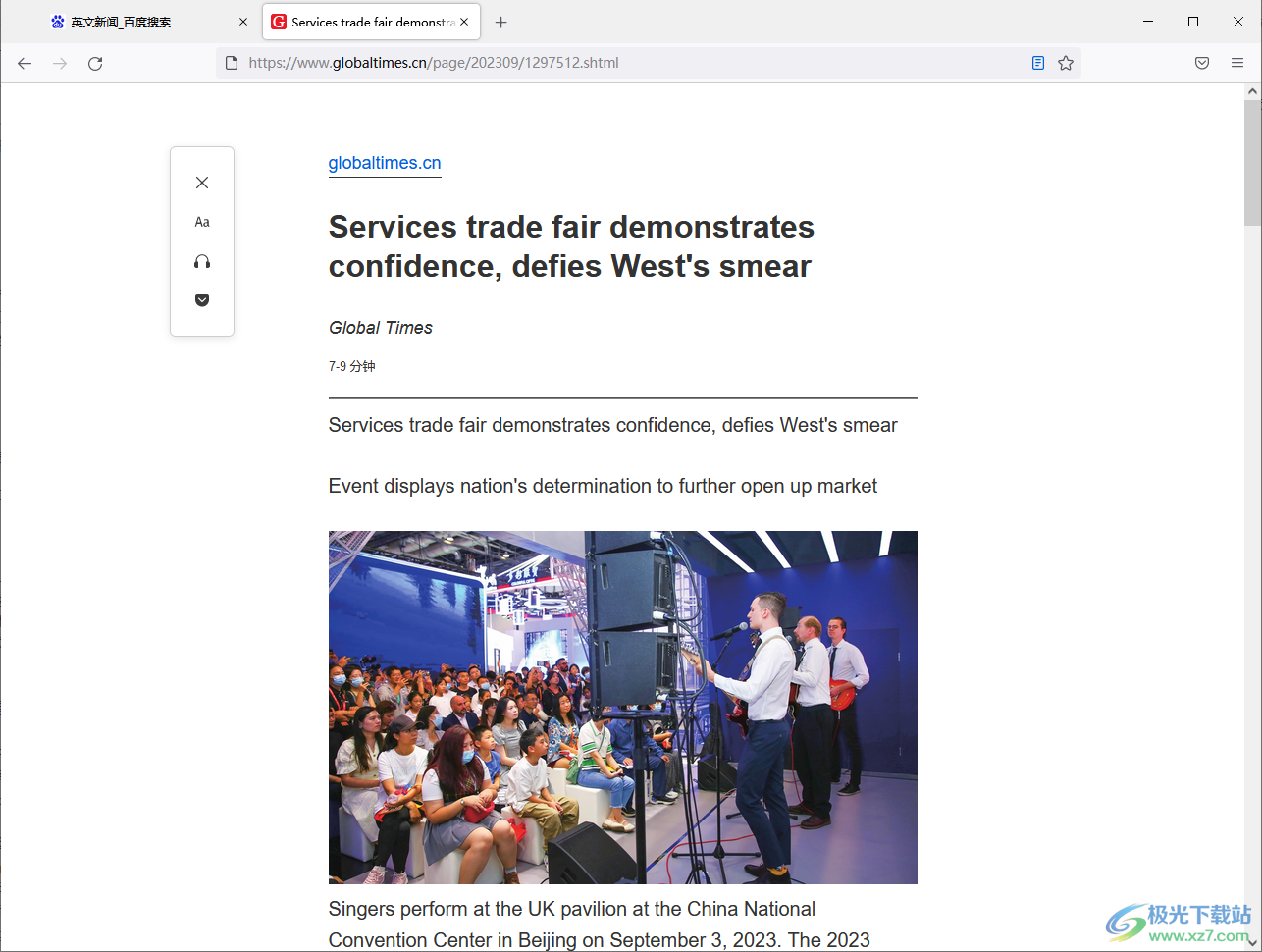
方法步骤
1.首先进入到火狐浏览器中,将自己需要的网页内容搜索出来。
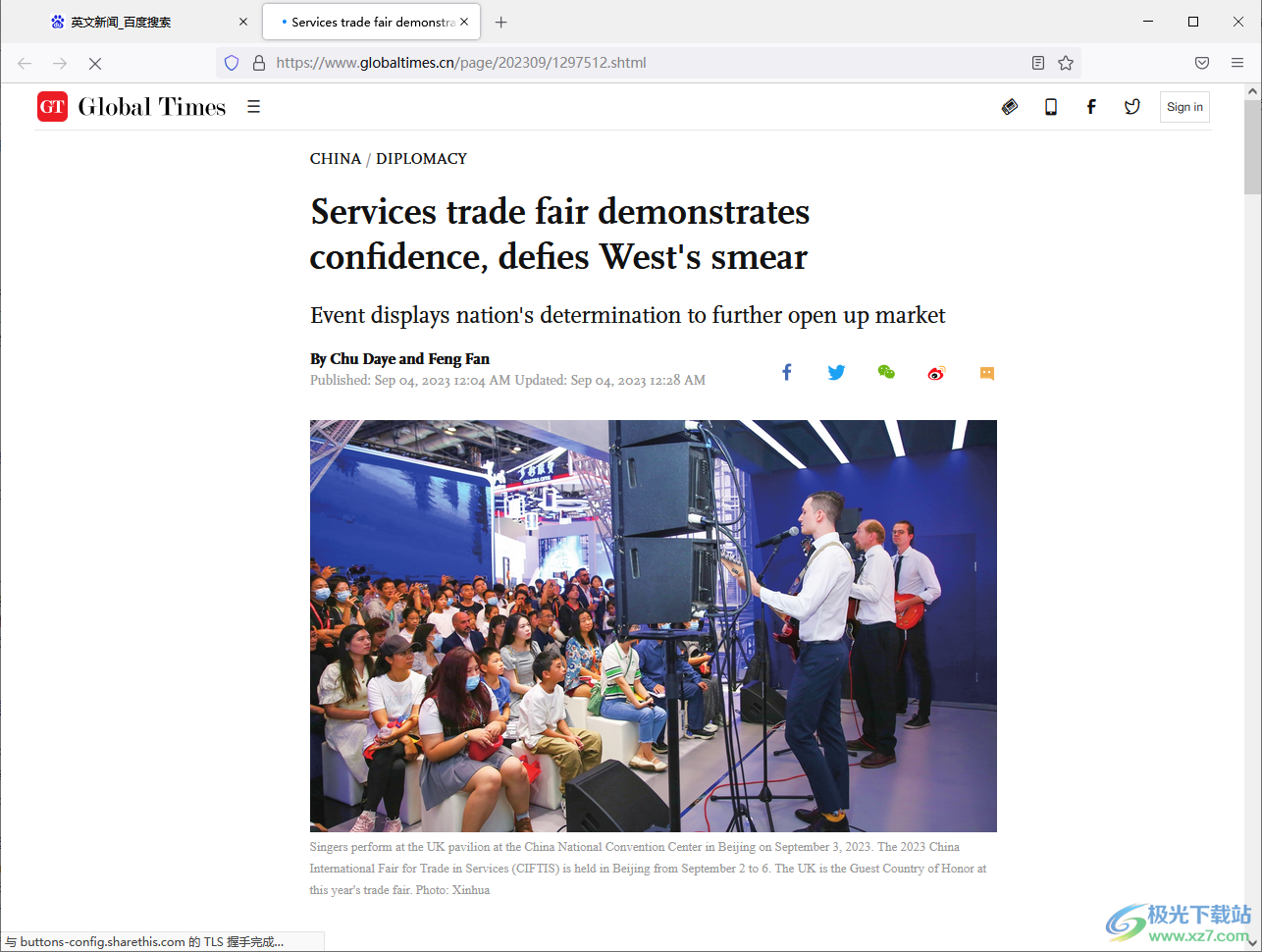
2.在该网页的地址栏的右侧位置,你可以看到有一个【切换阅读器视图】的图标按钮,用鼠标左键点击该按钮。
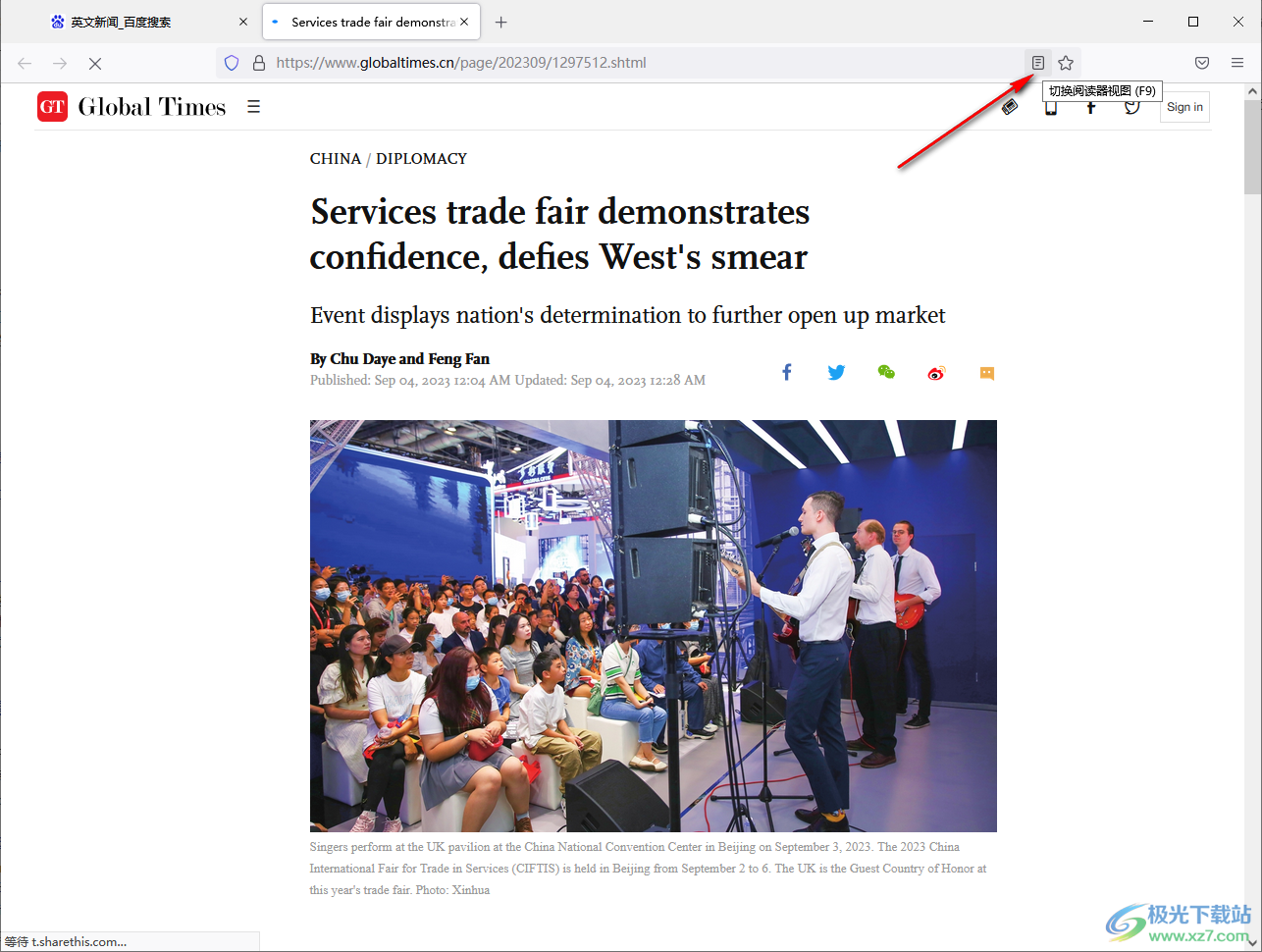
3.那么就会马上进入到阅读模式的窗口中,你可以看到当前的页面是相比之前的网页页面是比较清爽的。
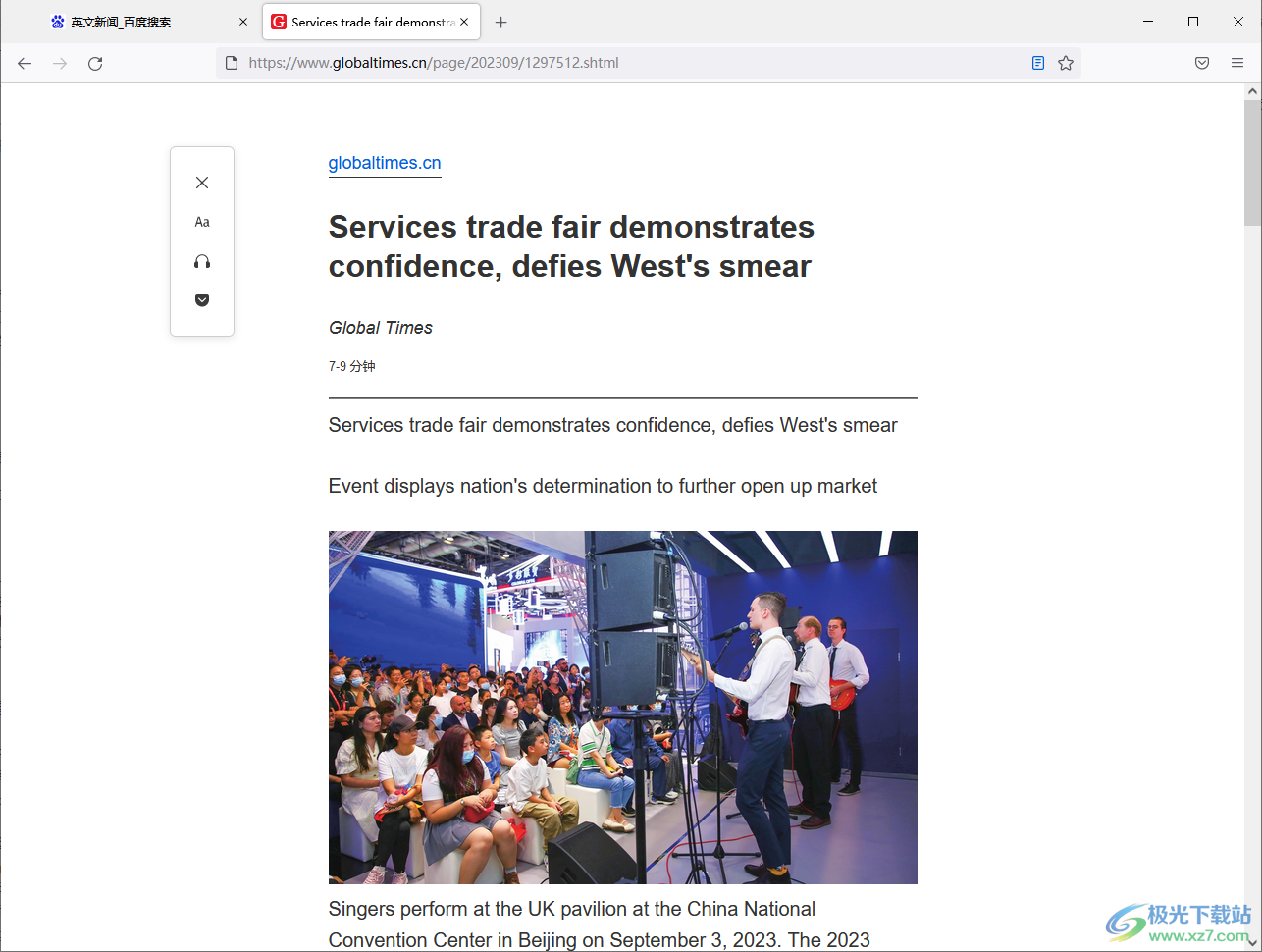
4.在该阅读视图的页面上,你可以点击左侧的字号图标,你可以进行设置字号大小以及对齐方式等,如图所示。
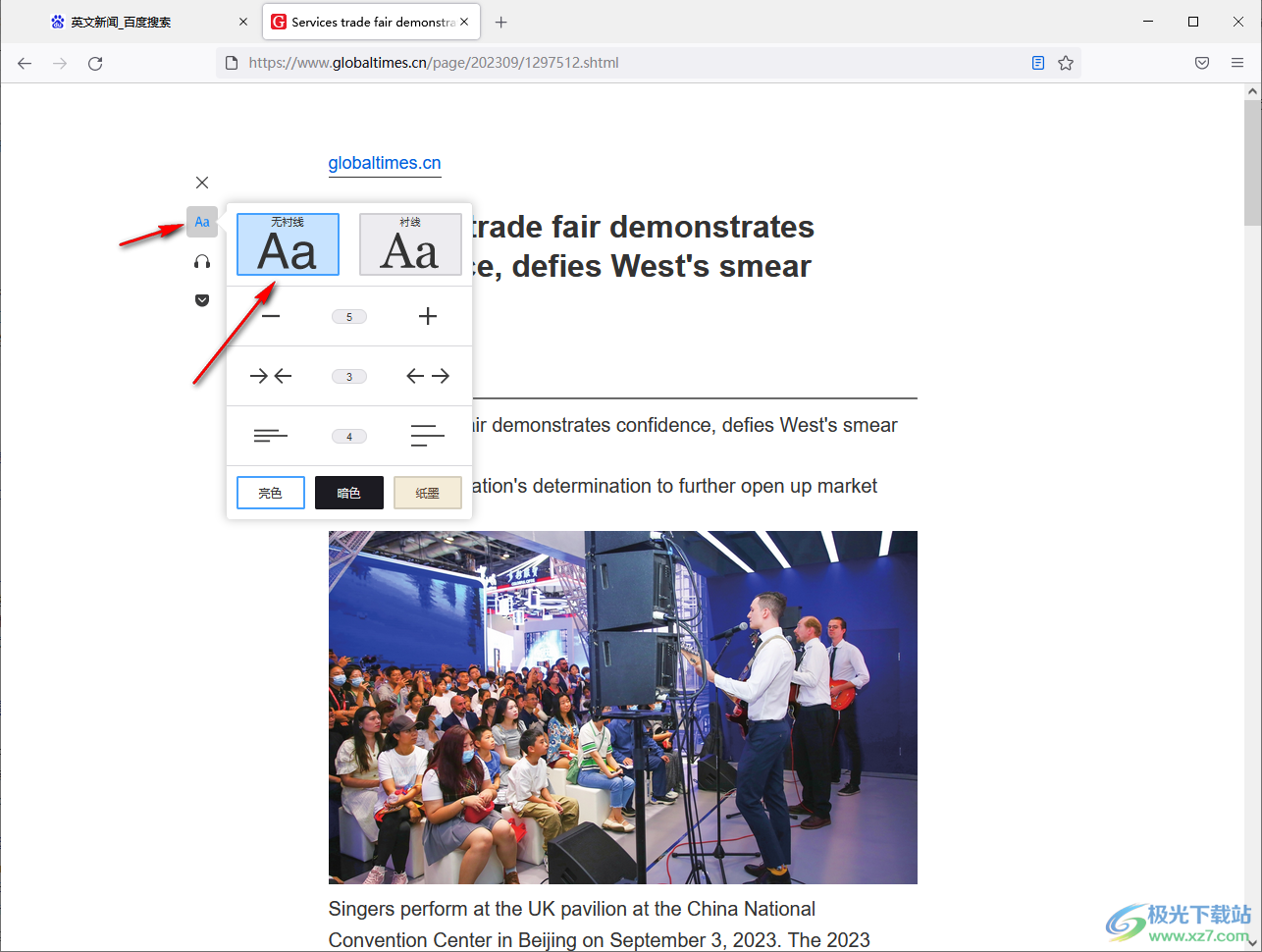
5.你还可以点朗读图标,点击该图标可以进行设置阅读的声音以及语音等,如图所示。
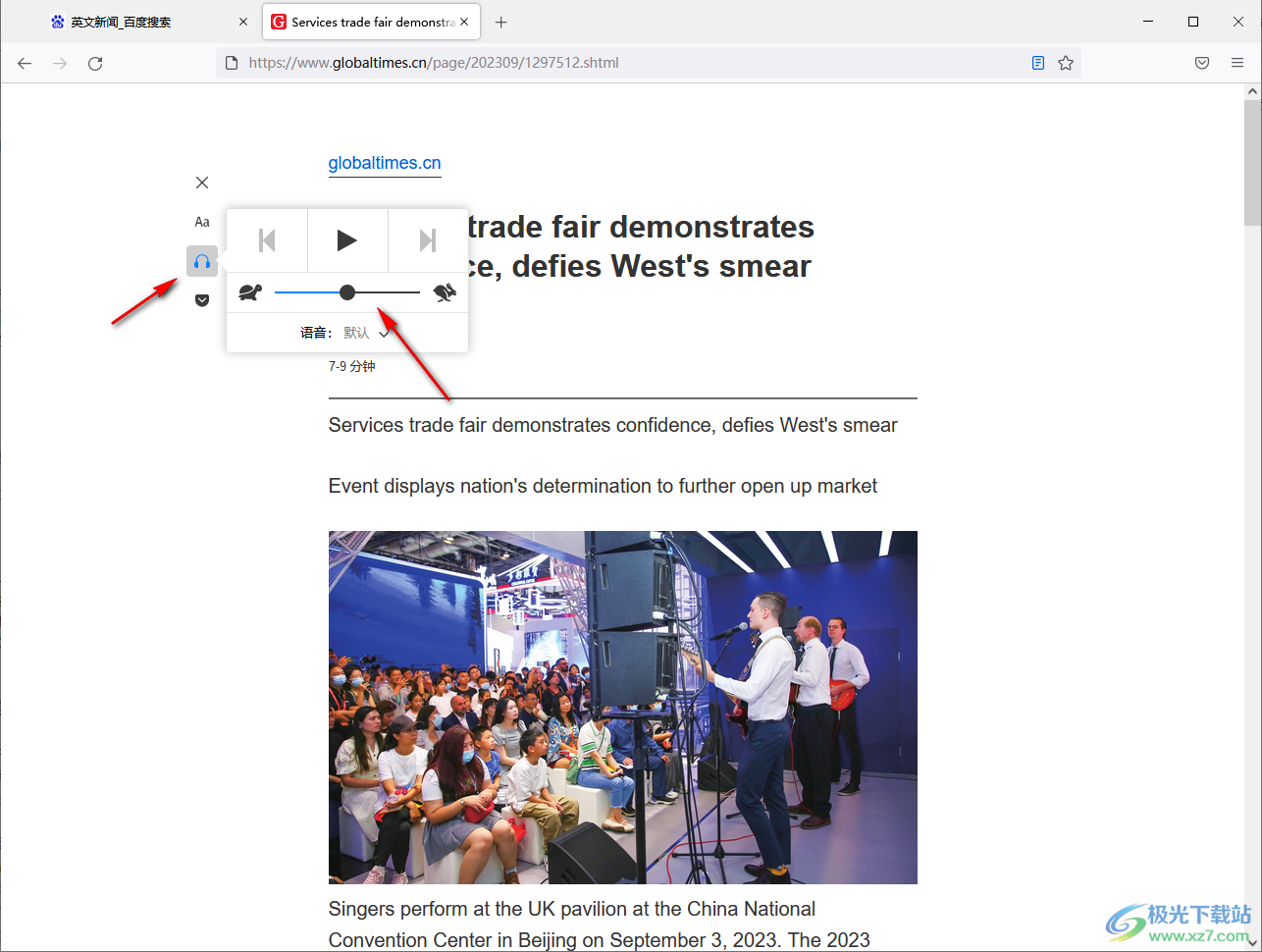
以上就是关于如何使用火狐浏览器进入到阅读视图的具体操作方法,在火狐浏览器中提供的阅读模式功能可以让你的网页阅读页面更加的清爽,如果你想要拥有一个比较简单清爽的页面,可以按照上述的方法进入到阅读模式页面即可,感兴趣的话可以操作试试。

大小:63.6 MB版本:v131.0.3环境:WinAll, WinXP, Win7, Win10
- 进入下载
相关推荐
相关下载
热门阅览
- 1百度网盘分享密码暴力破解方法,怎么破解百度网盘加密链接
- 2keyshot6破解安装步骤-keyshot6破解安装教程
- 3apktool手机版使用教程-apktool使用方法
- 4mac版steam怎么设置中文 steam mac版设置中文教程
- 5抖音推荐怎么设置页面?抖音推荐界面重新设置教程
- 6电脑怎么开启VT 如何开启VT的详细教程!
- 7掌上英雄联盟怎么注销账号?掌上英雄联盟怎么退出登录
- 8rar文件怎么打开?如何打开rar格式文件
- 9掌上wegame怎么查别人战绩?掌上wegame怎么看别人英雄联盟战绩
- 10qq邮箱格式怎么写?qq邮箱格式是什么样的以及注册英文邮箱的方法
- 11怎么安装会声会影x7?会声会影x7安装教程
- 12Word文档中轻松实现两行对齐?word文档两行文字怎么对齐?
网友评论